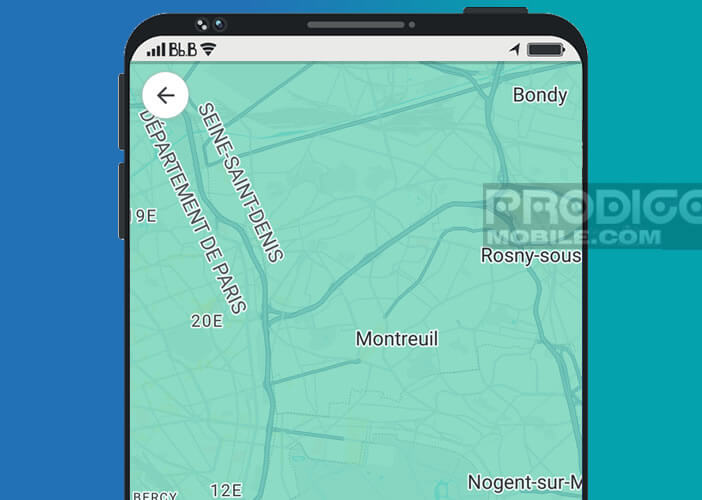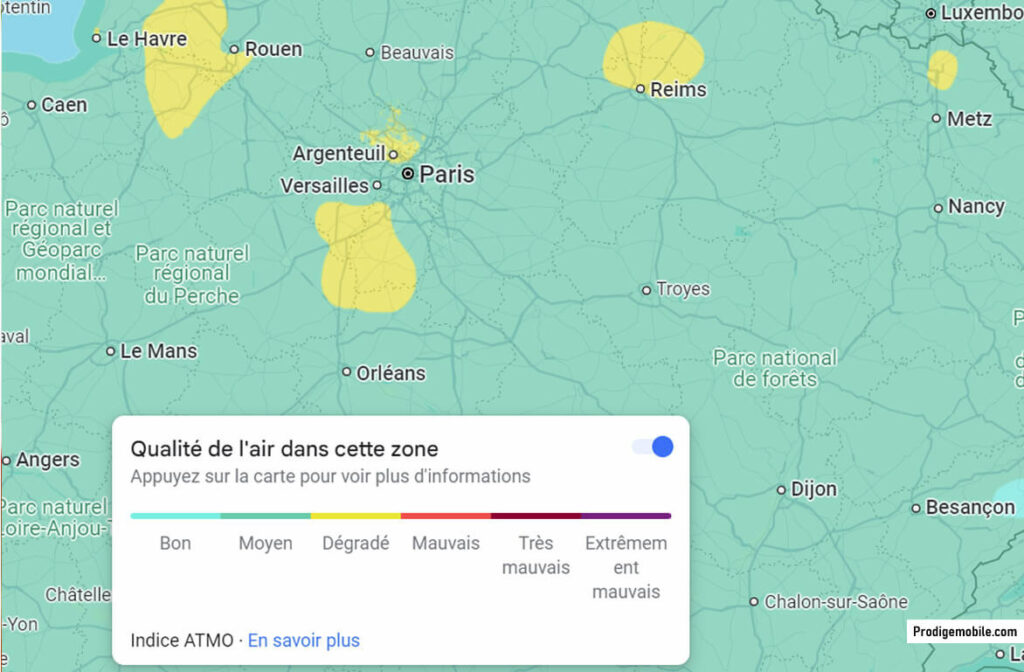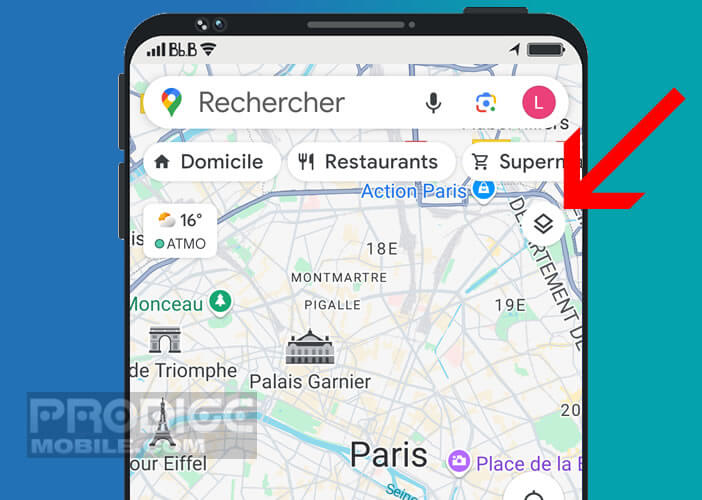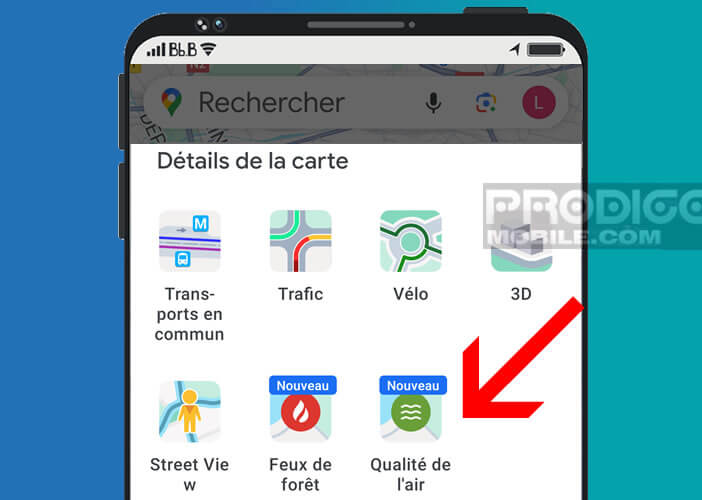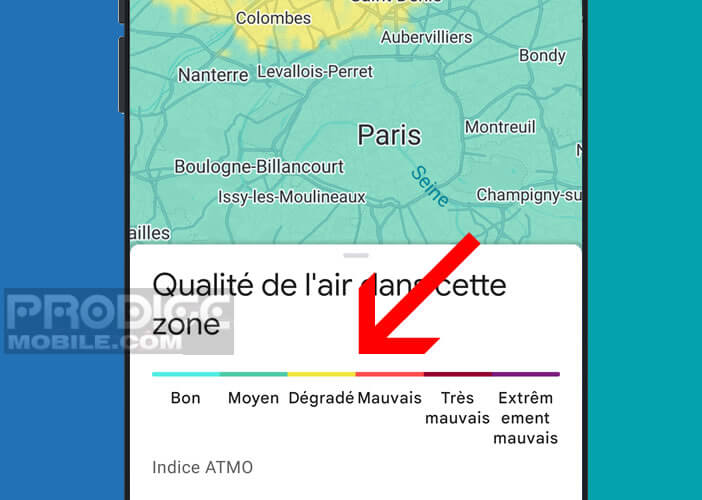Toux, essoufflement, sifflements respiratoires, les problèmes respiratoires affectent des millions de personnes à travers le monde. Pour les personnes sensibles à la pollution de l’air, il est essentiel de connaître les niveaux de qualité de l’air dans leur secteur afin d’éviter les zones polluées. Nous allons voir aujourd’hui comment obtenir les niveaux de pollution dans leur région à l’aide de l’application cartographie Maps.
Comment utiliser Google Maps pour consulter la qualité de l’air en temps réel
L’application de navigation GPS offre une multitude de services. Vous pouvez connaître l’état du trafic routier, obtenir des informations sur les transports en commun, visualiser des photos panoramiques à 360° et même afficher en trois dimensions les bâtiments.
Google Maps se dote maintenant d’une fonctionnalité pratique permettant de connaître en temps réel la qualité de l’air dans votre région. Et croyez-moi ce nouvel outil est loin d’être un gadget. Si vous êtes particulièrement sensible à la pollution atmosphérique, il pourrait totalement bouleverser votre quotidien.
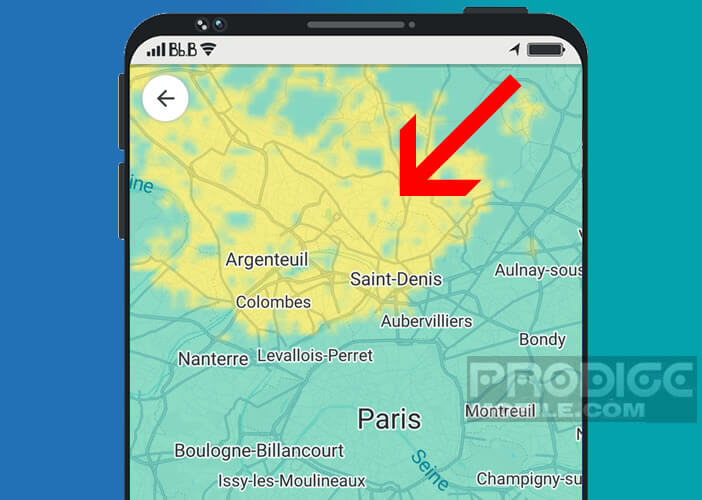
Si vous êtes sujet à des problèmes respiratoires ou si vous souhaitez tout simplement faire attention à la qualité de l’air que vous respirez, cette fonctionnalité risque de vous séduire. Vous pourrez ainsi identifier d’un simple coup d’œil les zones à risque et choisir les meilleurs moments pour sortir ou pratiquer des activités en plein air.
Pour activer cette nouveauté, il suffit de mettre à jour Google Maps en téléchargeant la dernière version depuis le Play Store. Tout se passe ensuite directement dans l’application via la fonction calques.
- Ouvrez Google Maps sur votre smartphone
- Affichez la zone ou la région qui vous intéresse
- Appuyez sur l’icône des calques située dans le coin supérieur droit de l’écran
- Dans le menu qui s’affiche, sélectionnez l’option « Qualité de l’air » pour activer cette couche
La carte affichera automatiquement les niveaux de pollution avec les codes couleur. Détail important, la fonction qualité de Google Maps est disponible sur l’application pour smartphone mais aussi sur la version web. Pour l’activer il suffira de cliquer sur le bouton Calques en bas à gauche de l’écran, de sélectionner le bouton Plus et de cliquer sur la vignette Qualité de l’air.
Comprendre l’indice de qualité de l’air (IQA)
L’indice de qualité de l’air (IQA) est un outil essentiel pour évaluer la pollution atmosphérique. Mais encore faut-il savoir l’interpréter correctement. Pour rappel voici les six catégories utilisées par Google Maps pour indiquer la qualité de l’air.
- Bon (Cyan clair) : La qualité de l’air est excellente, aucun risque pour la santé.
- Modéré (Vert clair) : La qualité de l’air est acceptable pour la plupart des personnes, mais certains individus sensibles pourraient ressentir quelques effets légers.
- Dégradé (Jaune) : Les personnes sensibles, telles que les enfants, les personnes âgées, ou celles souffrant de problèmes respiratoires, devraient limiter leurs activités en plein air.
- Mauvais (Orange) : Tout le monde peut commencer à ressentir des effets sur la santé
- Très mauvais (Rouge foncé) : Avertissement sanitaire pour l’ensemble de la population, des effets graves sur la santé peuvent survenir.
- Extrêmement mauvais (Violet) : Niveau d’alerte sanitaire
Les données affichées sur Google Maps proviennent de Geod’Air, la plateforme nationale des données sur la qualité de l’air gérée par l’Ineris. Les niveaux de pollution sont mesurés dans chaque région par les Associations agréées de surveillance de la qualité de l’air (AASQA).
Parmi les gaz surveillés, on trouve notamment, le dioxyde d’azote (NO?), l’ozone (O?), le dioxyde de soufre (SO?) et les particules fines (PM10 et PM2.5). Vous retrouvez l’ensemble des polluants mesurés sur cette page.
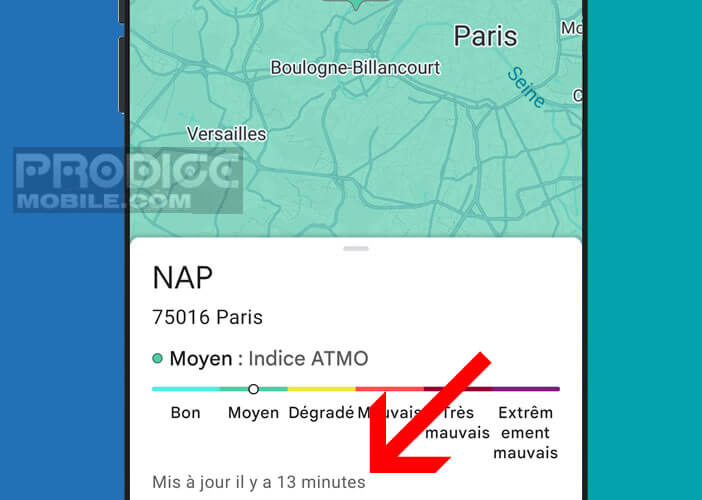
Plusieurs autres outils proposent des informations sur la qualité de l’air. C’est le cas par exemple d’AirVisual ou d’AirParif. Vous retrouverez dans cet article, une sélection d’application pour évaluer la qualité de l’air dans sa région depuis un smartphone.